这篇文章介绍了VNC Viewer安卓客户端的功能和使用方法,这是一款可以在手机上远程操作电脑的工具软件。通过这款软件,用户可以像在本地一样操作电脑,支持查看桌面、控制鼠标键盘等实用功能,特别适合需要远程管理服务器的网管人员。
文章详细说明了如何下载安装、连接设备以及具体的操作方式。比如,用户需要先在电脑上安装TightVNC服务端,设置好密码后通过手机客户端输入互联网地址即可连接。软件还支持手势操作和虚拟键盘,方便用户进行精确控制和打字操作。
此外,文章提到了软件的最新版本更新,包括对Android 14的支持、截图功能修复以及性能优化等改进。这些更新提升了用户体验,让远程操作更加便捷高效。我觉得这个工具对于需要远程办公的人来说非常实用,特别是支持多种操作系统和设备连接的功能,确实能为工作带来不少便利。
vnc viewer安卓客户端是针对安卓系统而开发的一款手机远程桌面连接电脑软件,该软件需要配合pc端的VNC服务端使用,当用户在电脑上开启了VNC服务端,再通过vnc viewer就可以在手机上随意操作电脑,就像在本地操作一样,支持用户在手机上查看pc电脑的桌面,控制鼠标和键盘,能够适用于网管人员通过手机管理远程服务器,对服务器进行各种常规操作,从而为你的远程操作更来便利。软件主要功能
1、通过我们的云服务轻松连接到运行VNC Connect的计算机。2、通过登录到每个设备上的VNC查看器,备份和同步所有设备之间的连接。
3、虚拟键盘上方的滚动条包含命令/窗口等高级键。
4、支持蓝牙键盘。
vnc viewer手机版使用方法
1、用户需要下载VNC Connect到您要控制的计算机,然后使用RealVNC帐户凭据登录到设备上的VNC查看器,您将看到您的计算机自动出现;只需轻触即可连接。2、在会话过程中,设备的触摸屏用作轨迹板,为您提供精确的控制。拖动手指以移动远程鼠标光标并点击任意位置以进行左键单击(其他手势,如右键单击和滚动,请参见应用程序中的说明)。
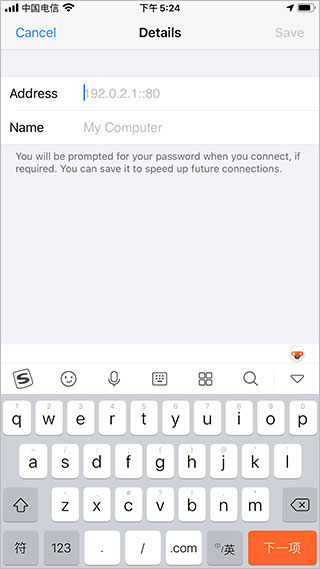
3、鼠标操作是通过手势进行。因此,要双击,正确地定位鼠标光标,然后点击屏幕两次。要查看哪些手势,我们已经映射到其他的点击,拖动和滚动操作,点击[?]在工具栏上打开帮助。
4、你的手指移动鼠标光标,而不是点击,你摸,你可能有一个触摸屏的期望。虽然这可能似乎违反直觉在第一,你很快就会体会到精细的控制,它提供了高解析度的电脑桌面。
5、打字,打开工具栏中的键盘。功能和其他特殊键(如Ctrl,Alt键,删除和Mac上Cmd键)可以从一个滑杆在键盘上方。
vnc viewer怎么连接手机、电脑?
1、首先我们需要在电脑上下载一个tightvnc软件并打开选择“Start TightVNC Service”2、然后点击“set”并设置好连接密码。(重复两遍)
3、配置好之后,将鼠标放在软件图标上可以查看互联网地址。
4、随后打开vnc viewer安卓版,点击右下角“+号”
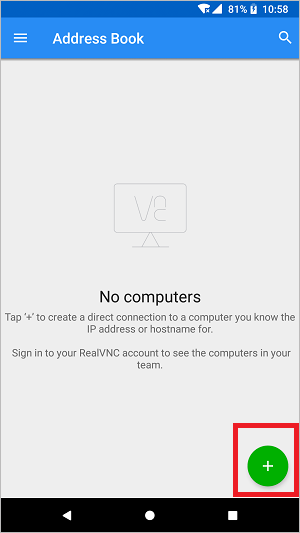
5、在其中输入刚刚的互联网地址,就能找到我们的电脑。
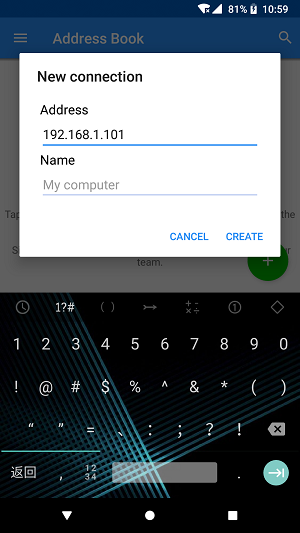
6、最后输入密码,就可以连接手机和电脑了。
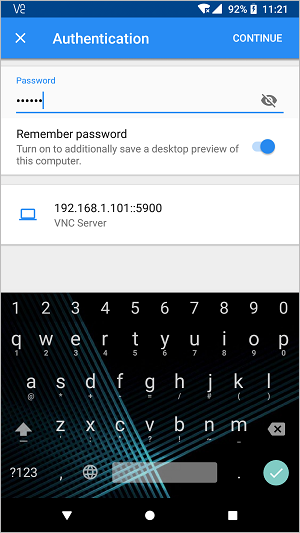
更新日志
v4.8.0.52006版本新:Android 14支持
固定:您现在可以采取截图,而应用程序打开
改进:性能改进和错误修复
v4.6.0.50517版本
1、修复各种故障和后台处理行为;
2、修复受影响ISP的RealVNC云服务的IPv6域解析;
3、帮助菜单现在重定向到官方帮助页面。

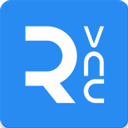
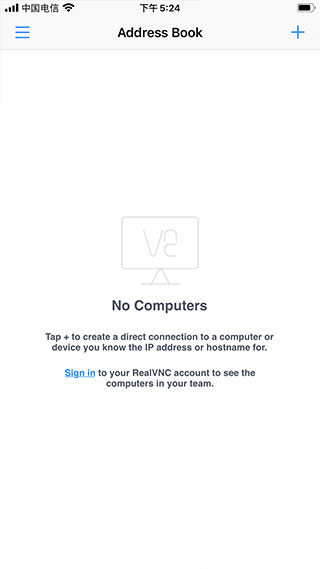
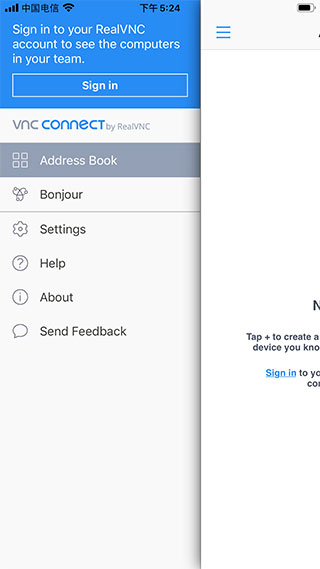
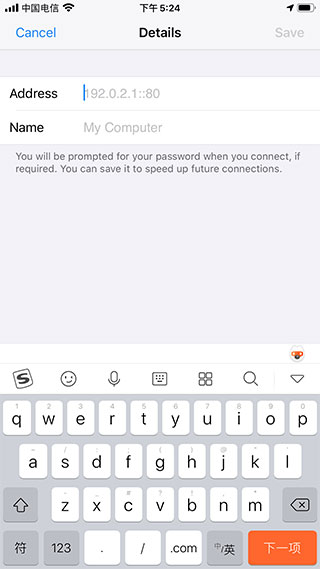
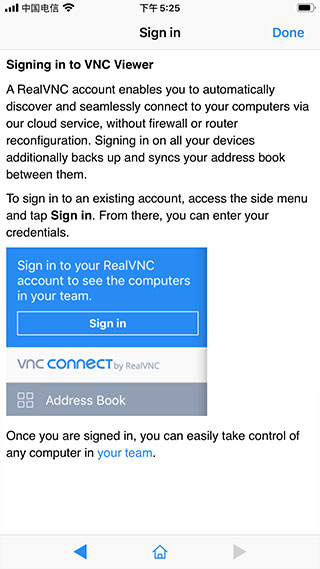
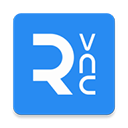

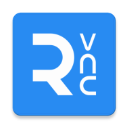
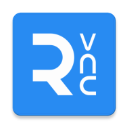

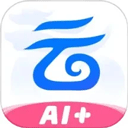










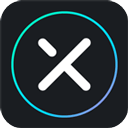
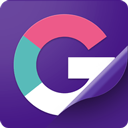
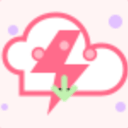
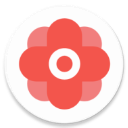


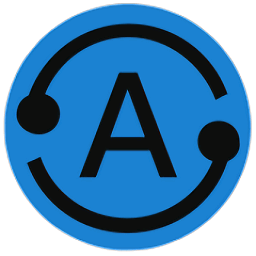




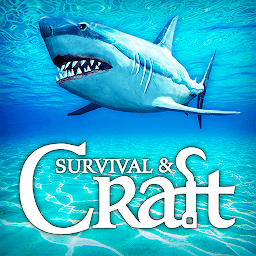


共有 0条评论